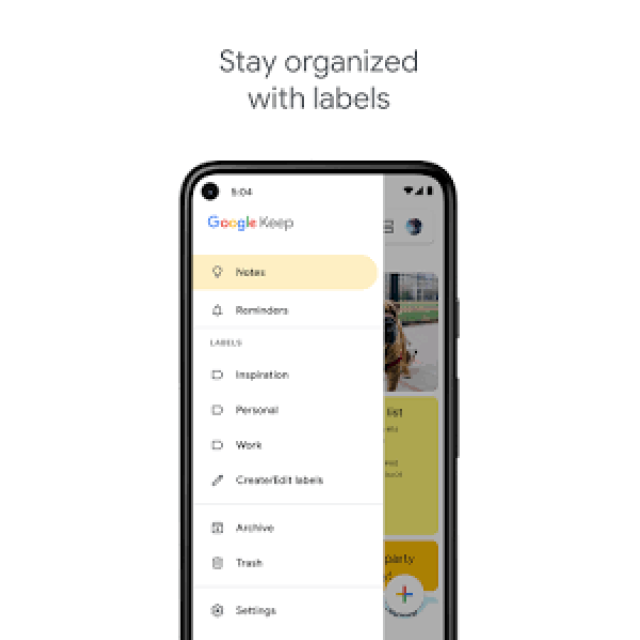Gebruik de notitie-app Google Keep voor het opschrijven van je ideeën, lijsten of herinneringen op je smartphone of tablet.

Onder redactie van Petra Waaijer en Rob Coenraads
De notitie-app Google Keep kun je downloaden van de Google Play Store. In de basis is Google Keep een notitie-app om alles wat maar in je opkomt, vast te leggen. Dat kan door te typen, een foto te maken, te schetsen of met gebruik van je stem, waarbij je de ingesproken opmerkingen kunt laten omzetten naar tekst. Je notities worden bewaard in je Google-account en je kunt ze altijd erbij pakken via je computer of tablet. Wijzigingen worden op al je apparaten bijgewerkt. Met Google Keep zijn je notities ook te delen om aan samen te werken.
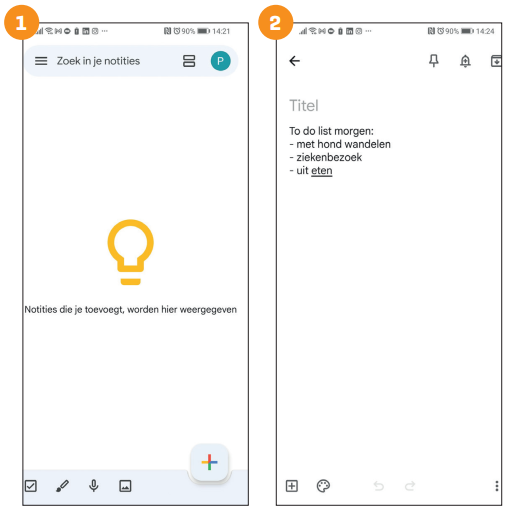 |
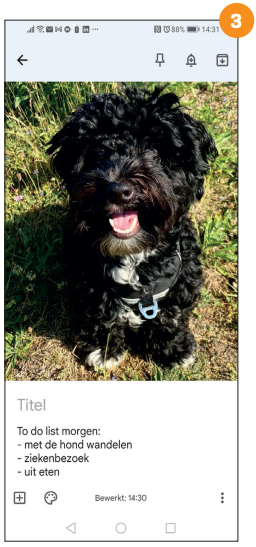 |
Maak notities
Nieuwe notities maken doe je via een tik op de grote plus rechtsonder in beeld (afbeelding 1).
In het geopende notitiescherm kun je direct gaan typen (afbeelding 2),
via de kleine plus linksonder een foto of een afbeelding toevoegen (afbeelding 3),
schetsen, de dictafoon erbij pakken of een afvinklijstje maken. Als je gaat voor een gesproken notitie, springt de stemrecorder aan en kun je direct beginnen met spreken. Deze functie werkt erg goed, mits je wel duidelijk praat. Zodra je klaar bent, verschijnt je gesproken bericht als tekst in de notitie. Onderin de notitie zit ook een kopie van de opname, die je met een tik op de afspeelknop kunt afspelen. Google heeft diverse hulpmiddelen toegevoegd om notities makkelijk terug te kunnen vinden.
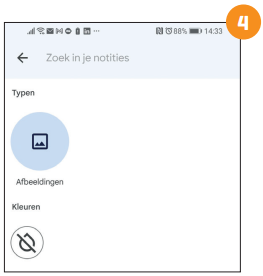
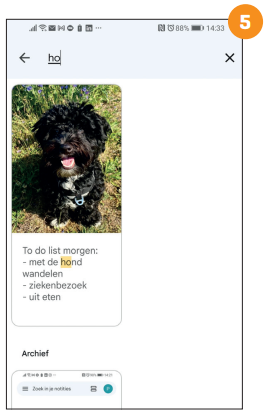
Ten eerste is er de zoekfunctie
die bovenaan in het scherm
te vinden is (afbeelding 4).
Begin met tikken in het zoekveld
en de notities die overeenkomen
verschijnen in beeld (afbeelding 5)


Je notities zijn weer te
geven als een lijst of
een raster. Bij het
aanmaken van een
notitie kun je hem
via het paletpictogram
onderaan een kleurtje
geven, waarbij de notitie
en/of de achtergrond
wat kleur krijgt
(afbeelding 6).
Als je je overzicht met notities
voor je hebt (afbeelding 7),
kun je door de ingestelde
notitiekleur snel een
specifieke notitie terugvinden.
Samenwerken
Of je nu aan het brainstormen bent voor je werk of een surpriseparty
aan het regelen bent, samenwerken aan notities kan bijzonder handig zijn.
Via het driepuntspictogram rechtsonder is er de optie voor Bijdragers
om samen te werken (afbeelding 8),
Voer een naam of e-mailadres in en de ontvanger krijgt een link
om de notitie te openen en er aan te kunnen werken.
De personen die je uitnodigt, kunnen vanaf hun computer,
smartphone of tablet notities aanpassen.
De wijzigingen zie je in realtime terug.
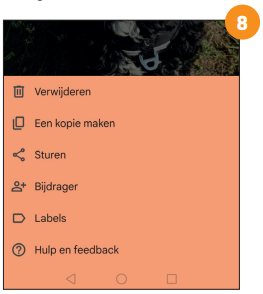
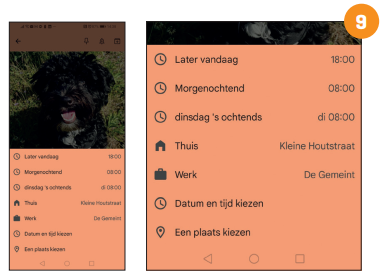
Herinneringen toevoegen
Soms is alleen een notitie dat je iets nog moet doen niet voldoende. Met Google Keep kun je ook herinneringen instellen. Tik rechtsboven op het belpictogram om bij de instellingen voor de herinneringen uit te komen. Je kunt kiezen voor een herinnering op een specifieke datum en tijd, of er is een locatie aan te koppelen. Als je een Thuis- en Werklocatie hebt ingesteld in je Google-account kun je die kiezen, of Google Maps gebruiken (afbeelding 9),
Tekenen in Keep
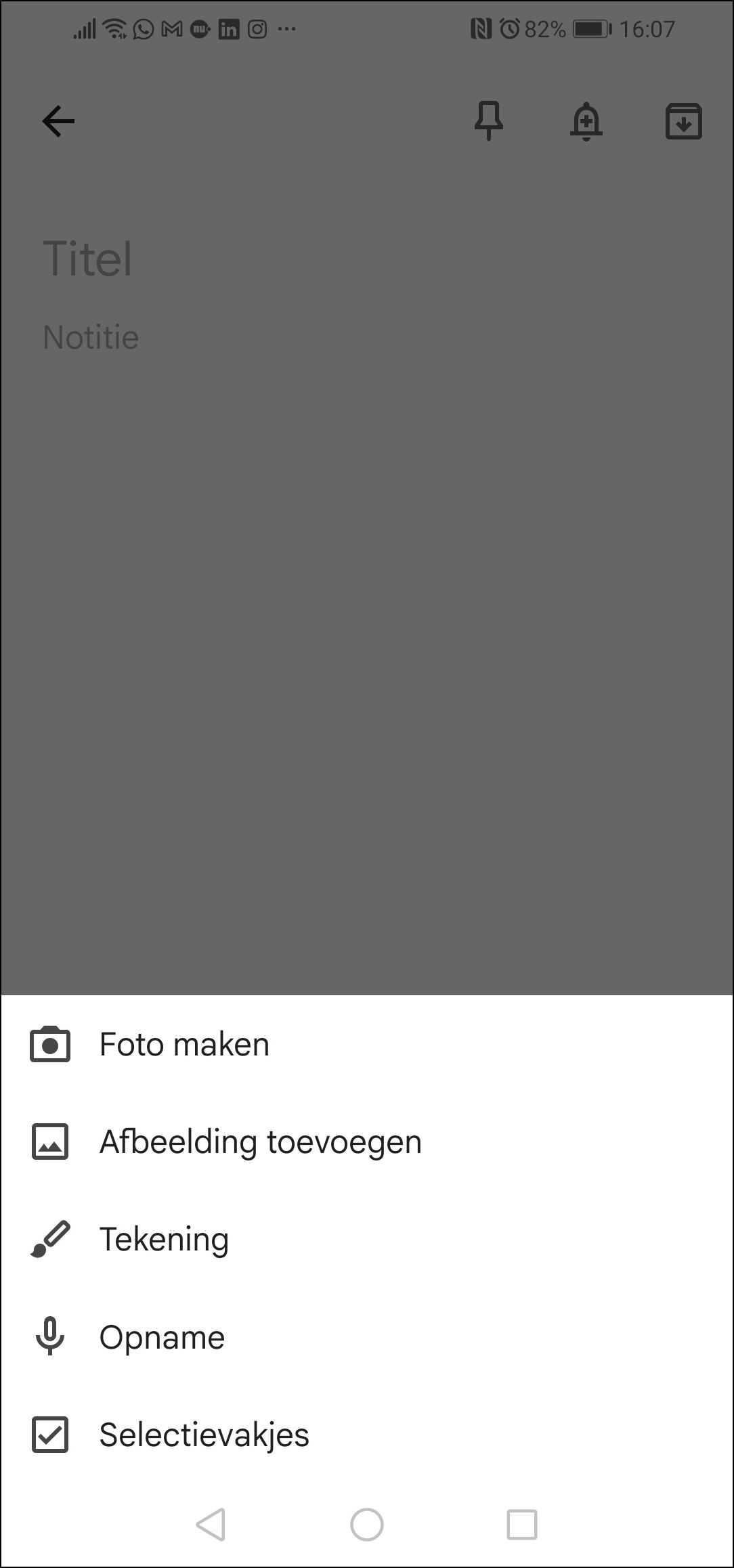 |
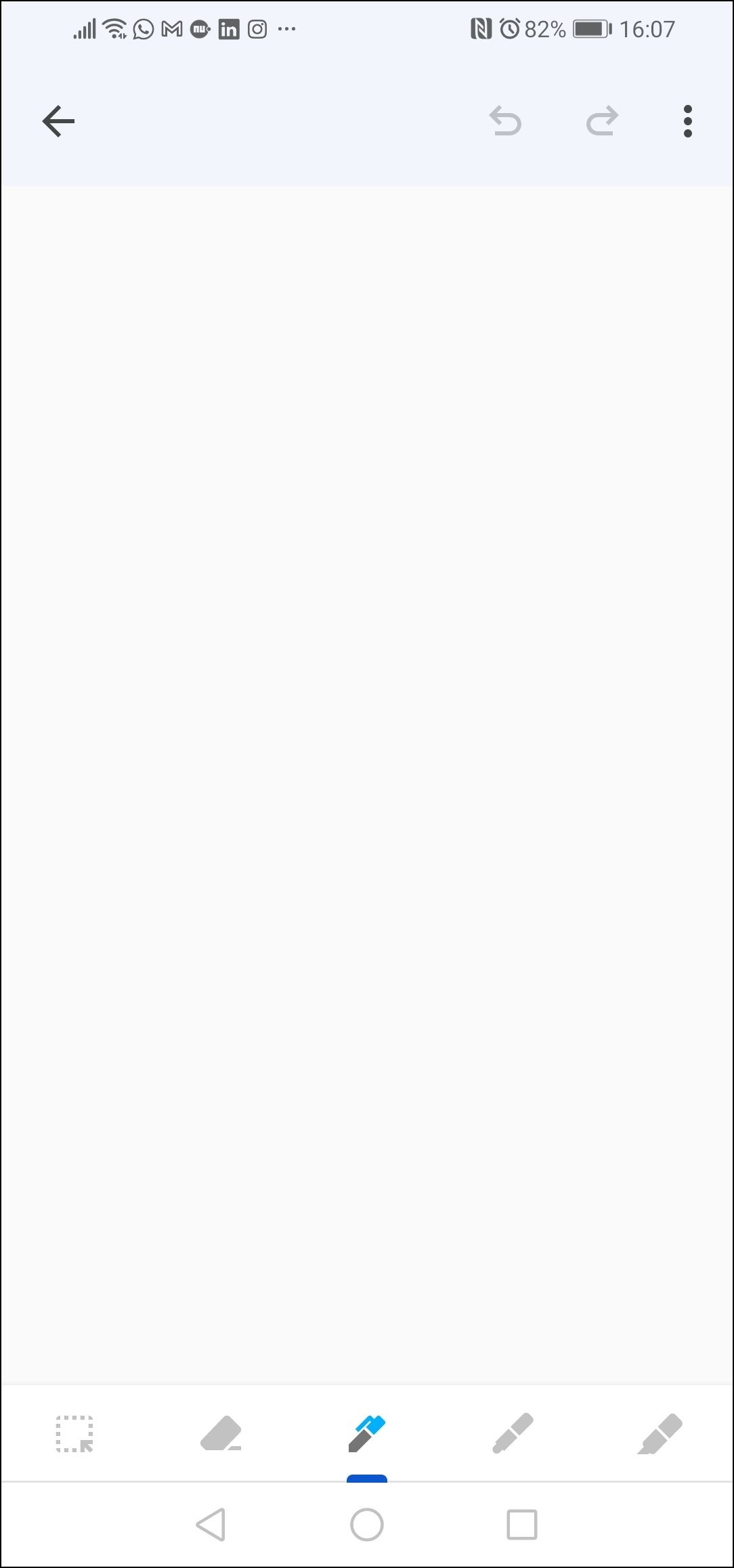 |
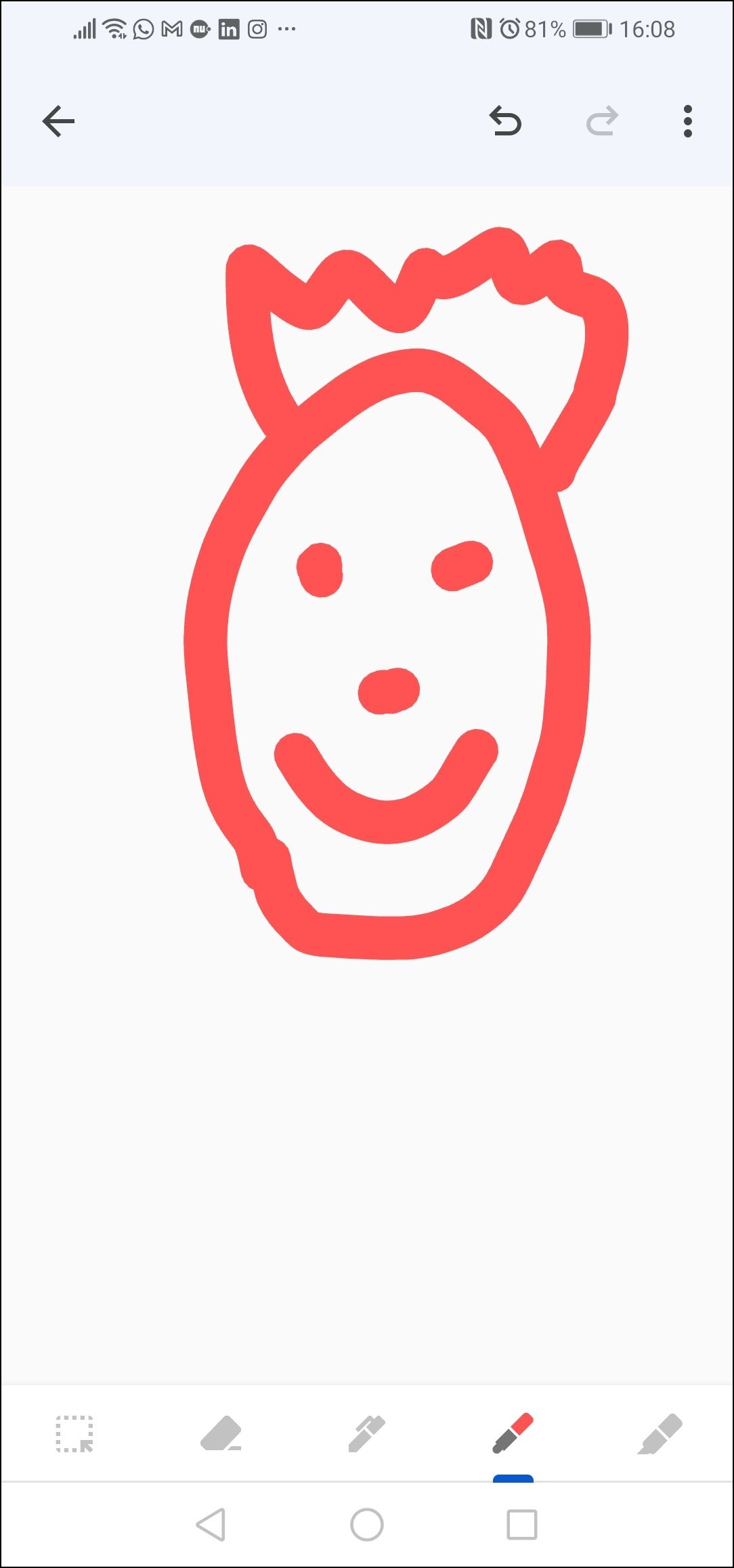 |
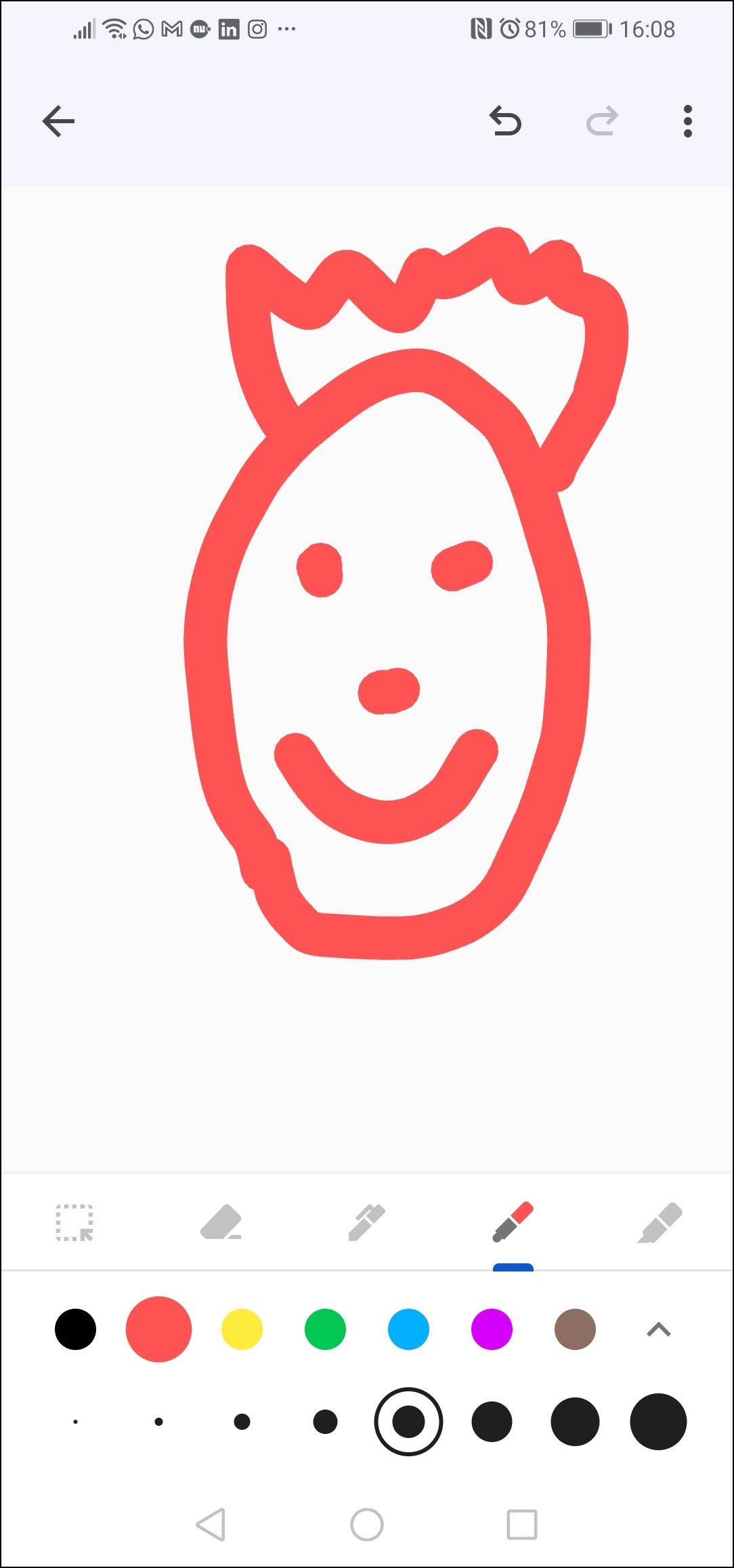 |
|
1 Open de app Tik in een nieuwe notitie linksonder via het pluspictogram op Tekening |
2 Tekentools Onderin de notitie verschijnt een balk met diverse tekentools. |
3 Kies een tool Tik op de gewenste tekentool en teken/schrijf op het scherm. |
4 Meer opties Tik nog een keer op een tekentool om de kleur en lijndikte te kiezen. |